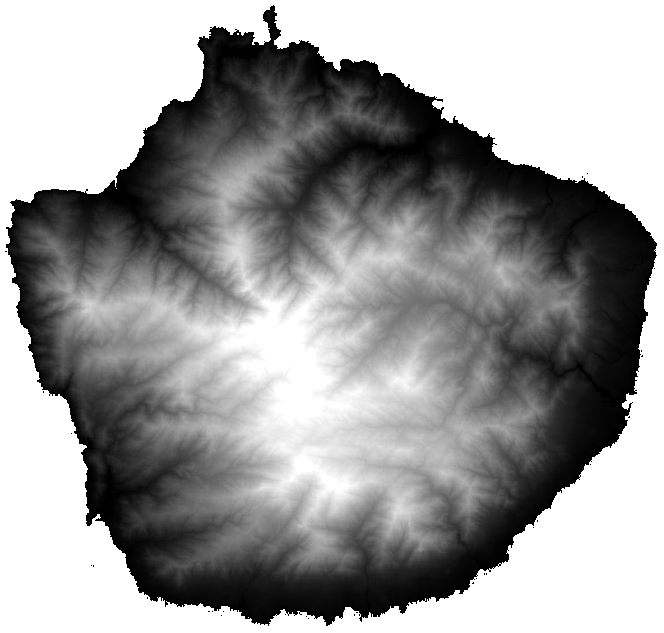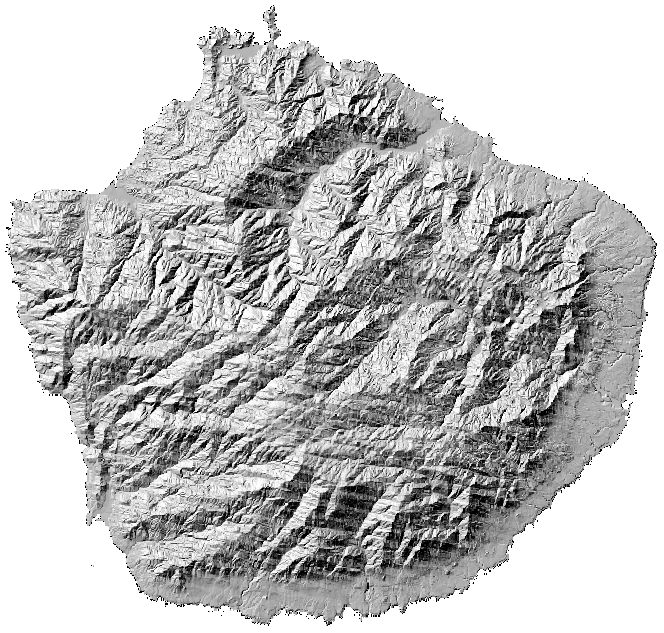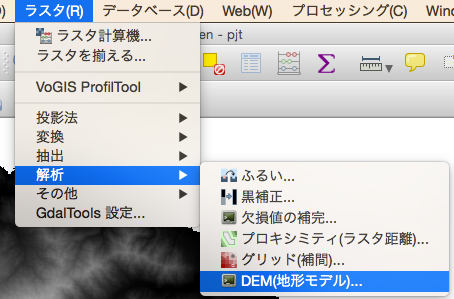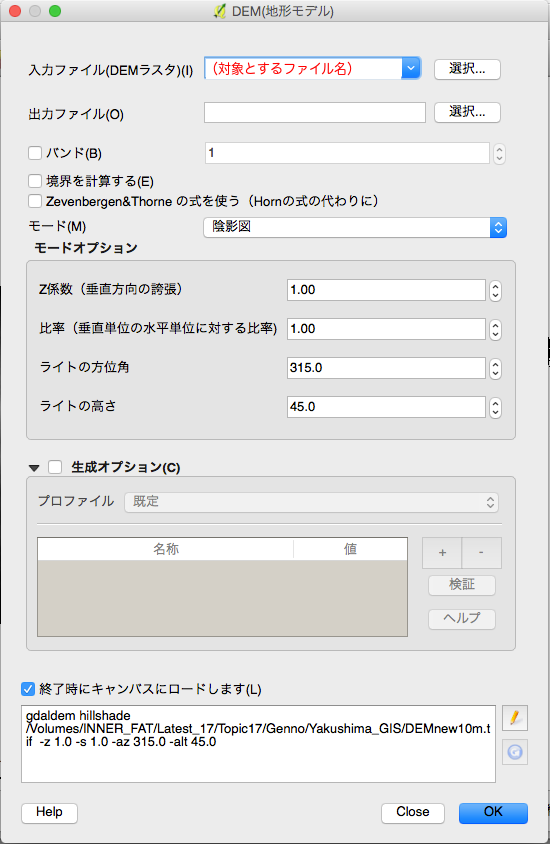QGIS使い方講座 vol.1 DEMの読み込みと陰影図の作成
新規プロジェクトの作成
QGISでは、全ての作業の最も大きな"まとまり"をプロジェクトと呼ぶ。 例えるなら、複数の書類を広げる"作業台"のようなもの。 異なる種類のマップ(地図データを)プロジェクト上で重ねていく。 地図のまとまりがプロジェクトで、プロジェクトを保存しておけば次にQGISを立ち上げたときに、前回の作業を終了したところから再開できる。
初めて作業する場合、あるいは異なる場所・目的の空間解析を新たに行う場合は、新規プロジェクトを作る必要がある。
メニューから「プロジェクト」>「新規」を選択すると空のプロジェクトが開かれる。
地形データ(DEM)の読み込み
空のプロジェクトに DEMを読み込む。地形解析を行う場合、まずはDEMがなければ始まらない。 DEMの作成方法や入手方法はさておき、ここでは自分のパソコンにDEMファイルがあることを前提に、それを読み込む。
メニュー「レイヤ」>「ラスタレイヤの追加」
もしくは、![]() のアイコンをクリック。
チューザーウィンドウから開きたいDEMデータファイル(.tifファイル(GeoTiff)など)を選択する。
のアイコンをクリック。
チューザーウィンドウから開きたいDEMデータファイル(.tifファイル(GeoTiff)など)を選択する。
さらに別の方法として、OSのファイルビューワー(Windowsならエクスプローラー、Macならfinder)でファイルのアイコンをQGISのプロジェクトの画面までドラッグしてもよい。
※通常はこれでうまく表示される。されないときは、QGISのレイヤパネル(通常画面左にある)で、今読み込んだファイルのレイヤ(デフォルトでファイル名が表示されている)を右クリックし、「プロパティ」を選ぶ。レイヤプロパティ画面が出てくるので、右の一覧から「スタイル」をクリック。コントラスト拡張のプルダウンメニューから適当なものを選ぶ。普通は、レンダータイプを「単バンドグレー」にして「最小最大に引き延ばす」にする。この際、最大値、最小値を入力しなければならない。読み込んだ直後は入力されているが、一度レンダータイプで他のものを選択してしまうと、テキストフィールドが空白になってしまう。値はヒストグラム(左側にあるタブから選択)を参考にする。